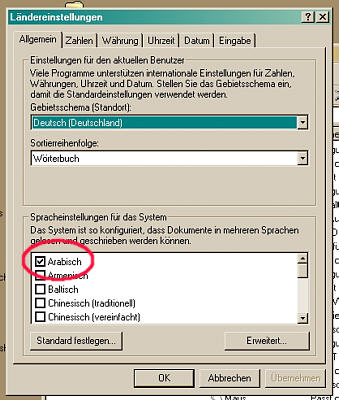
Arabisch mit Open Office (1.1 und 2.0)
Eine einfache Möglichkeit Arabisch auf dem Computer zu schreiben bietet OpenOffice an. Dazu ist OpenOffice völlig kostenlos und kann unter www.openoffice.org gedownloaded werden.
Hier die Schritt-für-Schritt Anleitung. (Getestet unter Windows 2000). Unter Windows XP ist die Installation identisch, die einzelnen Menüs sehen nur etwas anders aus. Win98 oder ältere Versionen unterstützen dies nicht!
1. Schritt: Arabische Sprache unter Windows 2000 installieren
2. Schritt: CTL unter OpenOffice einrichten
3. Schritt: Arabisch schreiben mit OpenOffice
4. Schritt: Schriftarten einstellen
Schritt 1: Arabische Unterstützung unter Windows2000 installieren
Öffenen sie mit Start / Einstellungen / Systemsteuerung den Systemsteuerungsordner
Wählen sie die Option Ländereinstellung
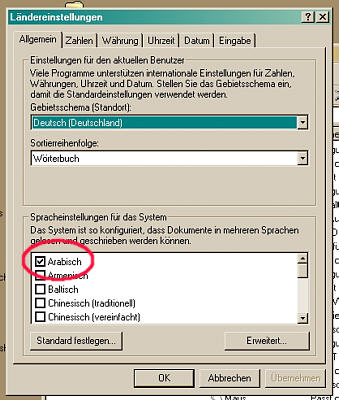
Und markieren sie die Option Arabisch
Mit OK bestätigen. Sie werden aufgefordert, die Windows2000 CD einzulegen. Alles Weitere geschieht automatisch.
Schritt 2 : CTL in OpenOffice einrichten.
CTL (Complex Text Layout) ist eine Option in OpenOffice für komplexe Sprachen, die von Rechts nach Links geschrieben werden.
Dazu wählen sie Extras / Optionen aus.

Wählen sie die Option Spacheinstellungen / Sprache aus
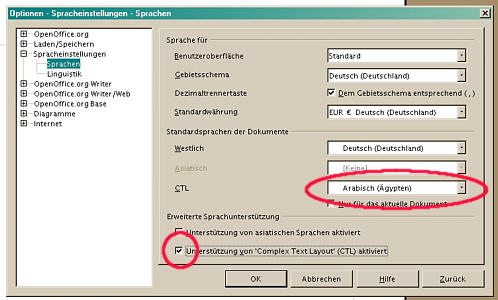
Aktivieren sie das Kästchen Unterstützung von "Complex Text Layout" und wählen sie eine arabische Standardsprache aus.
Schritt 3: Arabisch Schreiben mit OpenOffice

Schalten sie auf das arabische Keyboard um und drücken sie Strg + Umschalt + D. Nun können sie arabisch Schreiben.
Tipp: Ändern sie die Tastenkombination für die Keyboardumschaltung in Strg + Umschalt !

Wollen sie wieder Deutsch schreiben, drücken sie einfach Strg + Umschalt + A und aktivieren sie wieder die Deutsche Tastatur.
Schritt 4: Schriftarten einstellen
Jede Unicode-Schrift kann in Open Office genutzt werden. Ob eine installierte Schrift eine Unicode-Schrift ist muss vorher getestet werden. Ist sie keine, ersetzt Open Office diese automatisch durch eine Unicode-Schrift.
So geht es: Wählen sie Extra / Optionen aus und wählen sie unter OpenOffice.org Writer den Punkt Grundschriften CTL.

Stellen sie nun nach belieben ihren Schriftwunsch ein. Hier einige Beispiele für Standard-Schriften:
